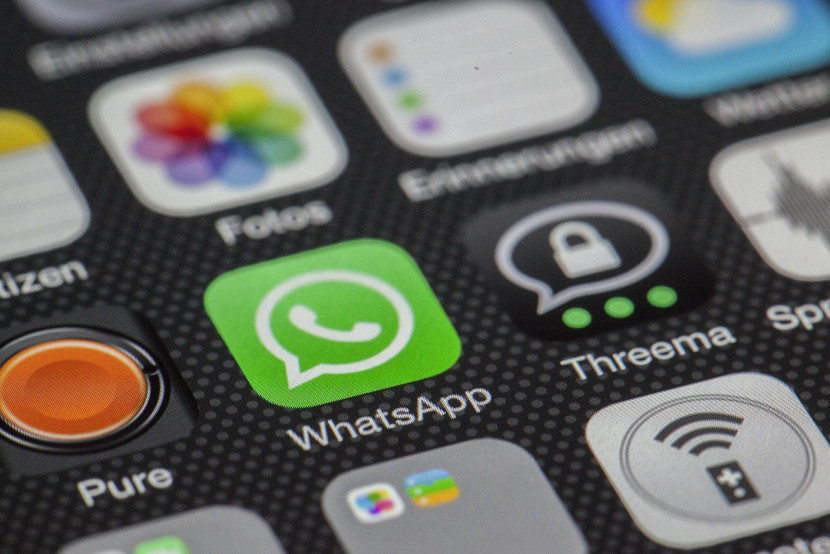Abah Konten
Abah Konten
Tiga Shortcut WhatsApp Web yang Jarang Diketahui Pengguna
Teknologi | 2022-05-24 09:27:19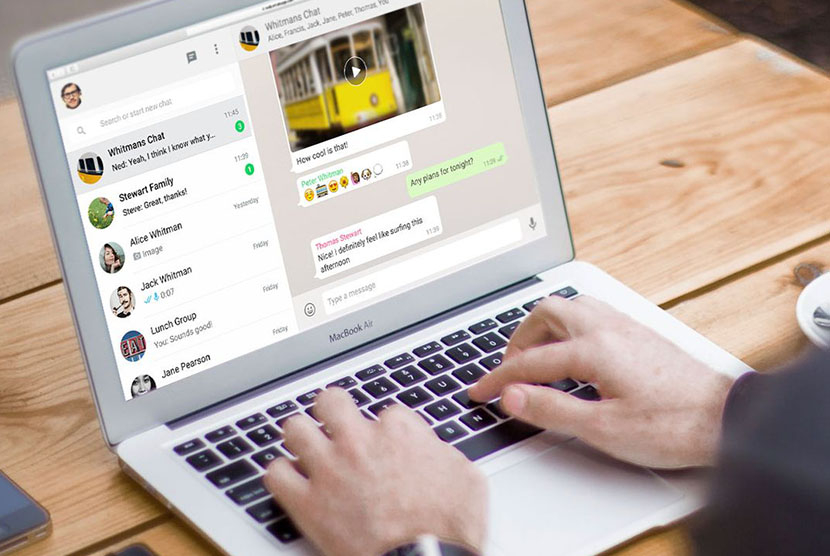
Selain lewat aplikasi di smartphone, layanan berbagi pesan WhatsApp juga bisa diakses melalui komputer yakni melalui Whatsapp Web. Meski pada dasarnya sama, ada beberapa perbedaan dalam menggunakannya. Misalnya dalam mengakses emoji menggunakan keyboard. Seperti apa caranya?
Berikut beberapa trik dan tips menggunakan WhatsappWeb yang masih jarang digunakan pengguna:
1. Shortcut Keyboard di WhatsApp
Selain menggunakan mouse, beberapa fitur WhatsApp Web bisa digunakan menggunakan shortcuts di papan ketik. Ini bisa mempercepat Anda dalam mengaksesnya.
Berikut daftar keyboard shortcuts yang bisa Anda gunakan saat menggunakan WhatsApp Web:
Ctrl + Alt + Shift + U: Mark as unread (ditandai sebagai belum dibaca)
Ctrl + Alt + Shift + M: Mute (mendiamkan)
Ctrl + Alt + E: Archive chat (menyimpan chat)
Ctrl + Alt + Backspace: Delete chat (hapus chat)
Ctrl + Alt + Shift + P: Pin chat
Ctrl + Alt + / (forward slash): Search (mencari)
Ctrl + Alt + Shift + F: Search chat (mencari chat)
Ctrl + Alt + N: New chat (chat baru)
Ctrl + Alt + Shift + N: New group (membuat grup baru)
Ctrl + Alt + P: Profile and About (melihat profil pengguna)
Ctrl + Alt + , (comma): Settings (pengaturan)
2. Ketik dan Cari Emoji menggunakan keyboard
Umumnya, mayoritas pengguna menggunakan mouse untuk mengakses emoji di WhatsApp Web. Yakni dengan mengklik ikon emoji di sisi kiri kotak teks, dan menemukan emoji tepat. Namun, ada cara lebih singkat untuk mengakses dan memakainya.
Di antaranya dengan mengetuk tombol ":" (titik dua) diikuti huruf singkat di kolom teks saat berbagi pesan seperti berikut:
Ketik :th bakal mengeluarkan pilihan ini:

Ketik :thu bakal mengeluarkan pilihan ini:

Gunakan tombol panah untuk memilih emoji yang diinginkan. Ketik Enter untuk menggunakannya.
Anda juga bisa mengakses fitur emoji, stiker, dan GIF dengan memencet Shift + Tab di jendela chat. Itu akan menyoroti (highlight) dua ikon di samping kolom chat. Pencet Enter untuk mengakses pilihan. Pencet Tab dan Shift + Tab untuk memindah-mindahkan pilihan. Gunakan tombol panah di keyboard unguk menavigasi.
3. Mengubah otomatis Emoticon ke Emoji
Beberapa emoji bisa digunakan cukup dengan mengetik beberapa tombol emoticon klasik di keyboard. Berikut beberapa contohnya:

Dengan menggunakan shortcuts di WhatsApp Web ini maka Anda tidak lagi harus berpindah-pindah dari mouse ke keyboard dan cukup menggunakan papan ketik untuk mengaksesnya. Semoga membantu. Selamat mencoba.
Sumber: makeuseof.com
Disclaimer
Retizen adalah Blog Republika Netizen untuk menyampaikan gagasan, informasi, dan pemikiran terkait berbagai hal. Semua pengisi Blog Retizen atau Retizener bertanggung jawab penuh atas isi, foto, gambar, video, dan grafik yang dibuat dan dipublished di Blog Retizen. Retizener dalam menulis konten harus memenuhi kaidah dan hukum yang berlaku (UU Pers, UU ITE, dan KUHP). Konten yang ditulis juga harus memenuhi prinsip Jurnalistik meliputi faktual, valid, verifikasi, cek dan ricek serta kredibel.